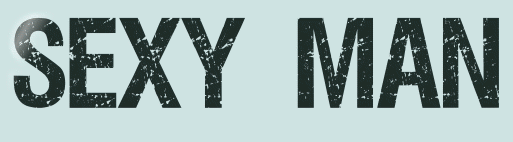 |

Deze tutorial is auteursrechtelijk beschermd door Le Monde de Bea, alle rechten voorbehouden.
Elke verspreiding, zonder voorafgaande schriftelijke toestemming is geheel verboden.
Elke gelijkenis met een andere tutorial is puur toeval.
Deze les is geschreven in PaintShop Pro 2019 op 16-06-2019.
Ik heb de persoonlijke toestemming van Beatrice om haar lessen te vertalen uit het Frans.
Wil je deze vertaling linken, dan moet je Beatrice daarvoor persoonlijk toestemming om vragen !!!
Ik ben alleen maar de vertaler, de auteursrechten liggen volledig bij Beatrice.
Merci beaucoup Beatrice que je pouvez traduire vos leçons en Néerlandais
Claudia.
Materialen :
De Maskers openen we in PSP zelf.
Filters :
Mehdi - Wavy Lab 1.1.
AP [Lines] - Lines - SilverLining.
[AFS IMPORT] - sqborder2.
Filters Unlimited 2.0.
Bkg Designer sf10 I - Cruncher.
Eye Candy 5 : Impact - Perspective Shadow.
***Importeer het filter Bkg Designer in het filter "Filters Unlimited 2.0"***
Kleurenpallet :
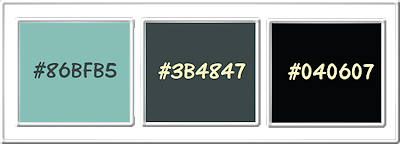

1ste kleur = #86BFB5
2de kleur = #3B4847
3de kleur = #040607
4de kleur = #F5F2BF
5de kleur = #FFFFFF
6de kleur = #000000
Wanneer je met eigen kleuren werkt speel dan met de mengmodus en/of dekking naar eigen inzicht.
Klik op onderstaande banner om naar de originele les te gaan :
![]()
Ga naar het Kleurenpallet en zet de Voorgrondkleur op de 1ste kleur en de Achtergrondkleur op de 2de kleur.
![]()
1.
Open uit de materialen het bestand Alpha_Sexyman"".
Dit is geen leeg bestand. De selecties zitten in het alfakanaal.
Venster - Dupliceren (of gebruik de sneltoetsen SHIFT + D).
Sluit het originele bestand, we werken verder op het duplicaat.
![]()
2.
Effecten - Insteekfilters - Mehdi - Wavy Lab 1.1 :
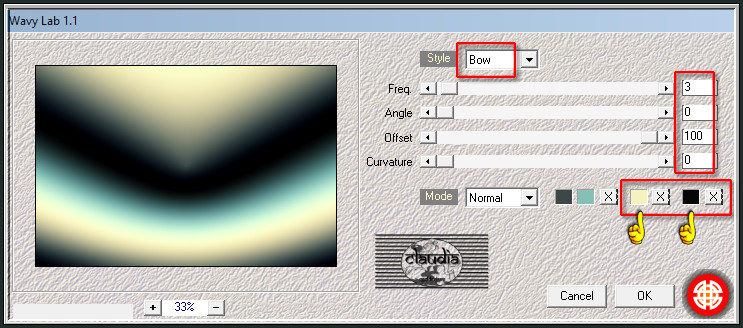
![]()
3.
Open uit de materialen het plaatje/Masker "image".
Bewerken - Kopiëren.
Ga terug naar je werkje.
Bewerken - Plakken als nieuwe laag.
Lagen - Eigenschappen : zet de Mengmodus van deze laag op Zacht licht en de Dekking op 20%.
Effecten - Randeffecten - Sterker accentueren.
Lagen - Samenvoegen - Zichtbare lagen samenvoegen.
![]()
4.
Effecten - Randeffecten - Sterker accentueren.
Kijk even of dit niet teveel wordt bij jouw werkje.
Effecten - Afbeeldingseffecten - Naadloze herhaling :
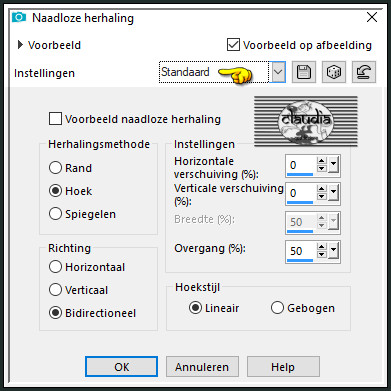
![]()
5.
Lagen - Nieuwe rasterlaag.
Ga naar het Kleurenpallet en zet de Achtergrondkleur op de 3de kleur.
Klik met de muis in de Voorgrondkleur en daarna op het tabblad "Verloop".
Maak een Verloop met deze instellingen :
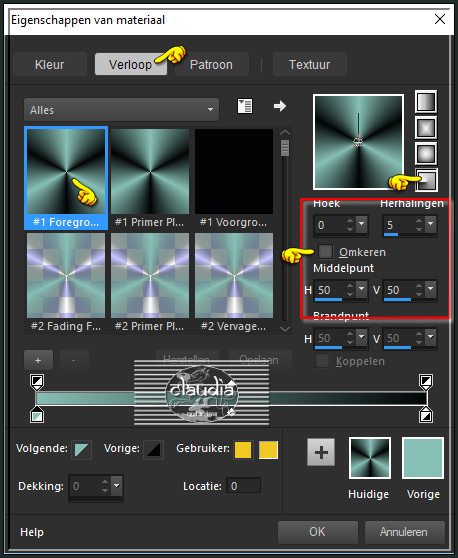
Ga terug naar je werkje en vul de laag met dit Verloop.
![]()
6.
Open uit de materialen het Masker "Narah_Mask_1062" en minimaliseer het.
Ga terug naar je werkje.
Lagen - Nieuwe maskerlaag - Uit afbeelding :
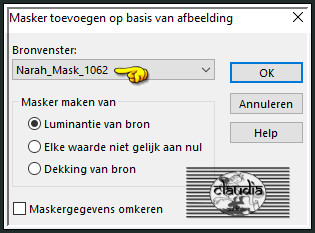
Effecten - Randeffecten - Sterker accentueren.
Aanpassen - Scherpte - Nog scherper.
Lagen - Samenvoegen - Groep samenvoegen.
Effecten - 3D-Effecten - Slagschaduw :
Verticaal = 5
Horizontaal =5
Dekking = 75
Vervaging = 25
Kleur = Zwart (#000000)
![]()
7.
Activeer de onderste laag in het Lagenpallet (=Samengevoegd).
Open uit de materialen de tube "Landscape0006_VioletVixenTube".
Verwijder het watermerkje.
Gebruik je een zelfgekozen tube van een landschap, hou dan dezelfde afmetingen aan : 960 x 540 px.
Bewerken - Kopiëren.
Ga terug naar je werkje.
Bewerken - Plakken als nieuwe laag.
Druk op de K toets op het toetsenbord om het raster te activeren en voer deze getallen in :
Positie X = -50,00 / Positie Y = -80,00

Druk op de M toets om het raster te deactiveren.
Lagen - Eigenschappen : zet de Mengmodus van deze laag op Luminantie (oud).
Lagen - Dupliceren.
Lagen - Eigenschappen : zet de Mengmodus van deze laag op Zacht licht (of neem een andere
instellingen naargelang de door jou gekozen kleuren).
Het Lagenpallet ziet er nu zo uit :
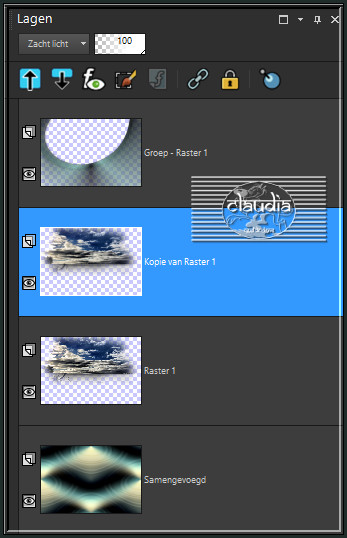
![]()
8.
Lagen - Samenvoegen - Zichtbare lagen samenvoegen.
Lagen - Nieuwe rasterlaag.
Vul deze laag met het Verloop.
Open uit de materialen het Masker "06_Masque_ForumChezVIoline' en minimaliseer het.
Ga terug naar je werkje.
Lagen - Nieuwe maskerlaag - Uit afbeelding :
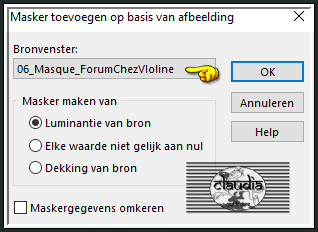
Effecten - Randeffecetn - Sterker accentueren.
Lagen - Samenvoegen - Groep samenvoegen.
Druk op de K toets op het toetsenbord om het raster te activeren en voer deze getallen in :
Positie X = 0,00 / Positie Y = 470,00
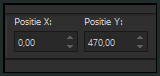
Druk op de M toets om het raster te deactiveren.
Effecten - Insteekfilters- AP [Lines] - Lines - SilverLining :
![Effecten - Insteekfilters- AP [Lines] - Lines - SilverLining](../../images/Vertaalde_Lessen/Le-Monde-de-Bea/Sexy-Man/Plaatje9.jpg)
Effecten - 3D-Effecten - Slagschaduw : de instellingen staan goed.
![]()
9.
Lagen - Dupliceren.
Effecten - Vervormingseffecten - Lensvervorming :
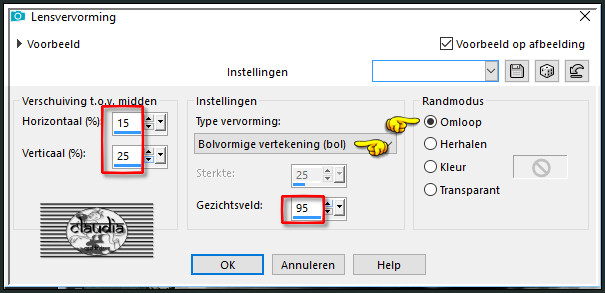
Effecten - 3D-Effecten - Slagschaduw : de instellingen staan goed.
![]()
10.
Selecties - Selectie laden/opslaan - Selectie laden uit alfkanaal : Sélection #1
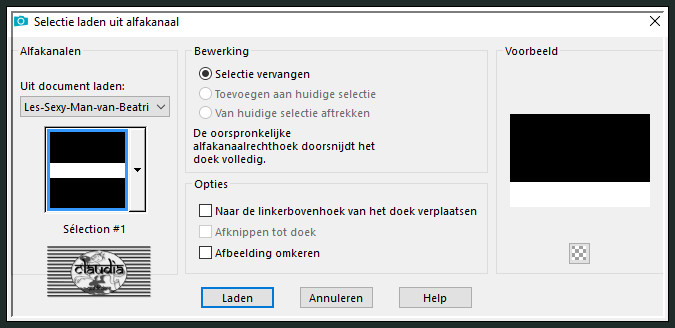
Druk 1 x op de Delete toets op het toetsenbord.
Selecties - Niets selecteren.
![]()
11.
Activeer de onderste laag in het Lagenpallet (= Samengevoegd).
Lagen - Nieuwe rasterlaag.
Selecties - Selectie laden/opslaan - Selectie laden uit alfkanaal : Sélection #2
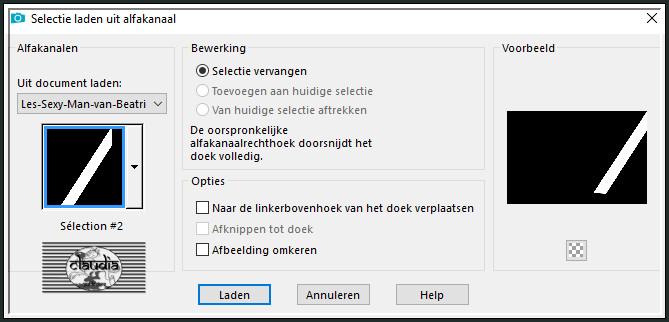
Vul de selectie met de 3de kleur.
Selecties - Niets selecteren.
Effecten - Insteekfilters - [AFS IMPORT] - sqborder2 :
![Effecten - Insteekfilters - [AFS IMPORT] - sqborder2](../../images/Vertaalde_Lessen/Le-Monde-de-Bea/Sexy-Man/Plaatje13.jpg)
Effecten - Insteekfilters - <I.C.NET Software> - Filters Unlimited 2.0 - &<Bkg Designer sf10 I> - Cruncher :
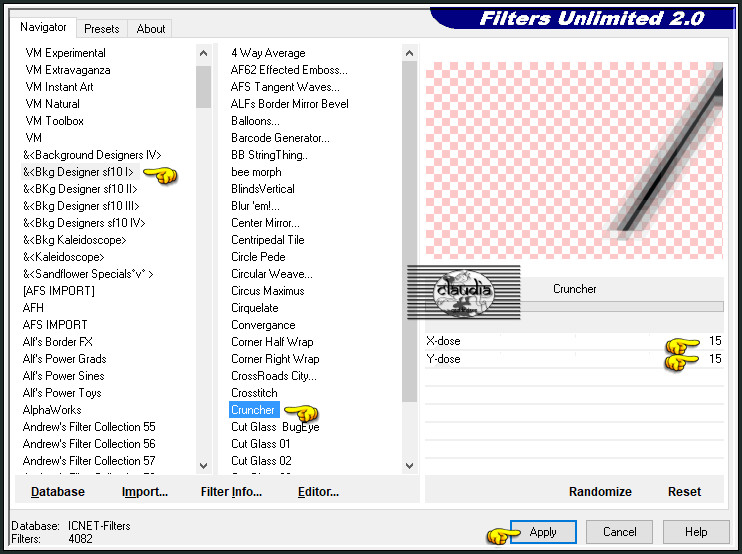
![]()
12.
Lagen - Dupliceren.
Afbeelding - Spiegelen - Horizontaal spiegelen.
Effecten - Afbeeldingseffecten - Verschuiving :
Horizontale verschuiving = -85
Verticale verschuiving = 0
Aangepast en Transparant aangevinkt
![]()
13.
Open uit de materialen het WordArt "MsexyWA".
Verwijder het watermerkje.
Bewerken - Kopiëren.
Ga terug naar je werkje.
Activeer de bovenste laag in het Lagenpallet (= Kopie van Groep - Raster 1).
Bewerken - Plakken als nieuwe laag.
Afbeelding - Formaat wijzigen : 85%, formaat van alle lagen wijzigen niet aangevinkt.
Druk op de K toets op het toetsenbord om het raster te activeren en voer deze getallen in :
Positie X = 700,00 / Positie Y = 340,00
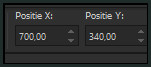
Druk op de M toets om het raster te deactiveren.
Selecties - Alles selecteren.
Selecties - Zwevend.
Selecties - Niet-zwevend.
Vul de selectie met de 4de kleur.
Effecten - Textuureffecten - Weefpatroon :
Kleur weefdraad = 5de kleur / Kleur tusenruimten = 6de kleur
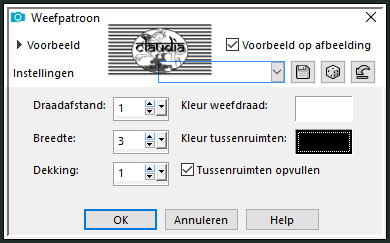
Effecten - 3D-Effecten - Afschuining binnen :
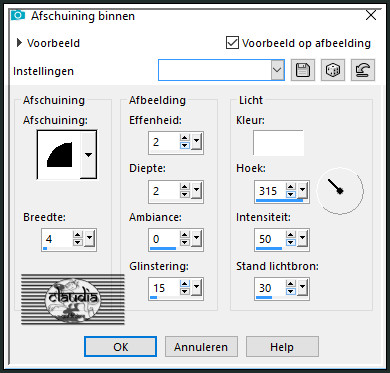
Effecten - 3D-Effecten - Slagschaduw :
Verticaal = 2
Horizontaal = 2
Dekking = 50
Vervaging = 2
Kleur = Zwart (#000000)
Selecties - Niets selecteren.
![]()
14.
Lagen - Nieuwe rasterlaag.
Selecties - Selectie laden/opslaan - Selectie laden uit alfkanaal : Sélection #3
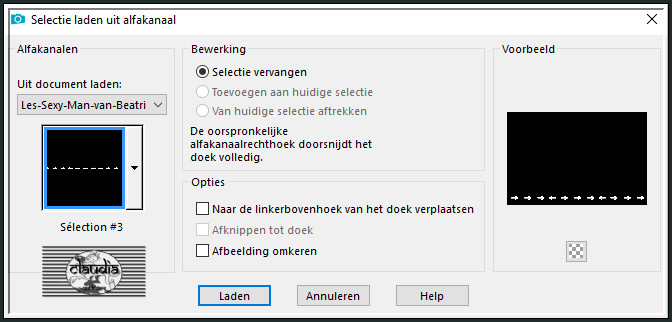
Vul de selectie met de 4de kleur.
Effecten - Textuureffecten - Weefpatroon : de instellingen staan goed.
Effecten - 3D-Effecten - Afschuining binnen : de instellingen staan goed.
Effecten - 3D-Effecten - Slagschaduw : de instellingen staan goed.
Selecties - Niets selecteren.
![]()
15.
Afbeelding - Randen toevoegen : Symmetrisch aangevinkt
2 px met de 4de kleur
5 px met de 1ste kleur
2 px met de 4de kleur
5 px met de 2de kleur
25 px met de 5de kleur
5 px met de 2de kleur
Selecties - Alles selecteren.
Afbeelding - Randen toevoegen : 50 px met de 5de kleur, Symmetrisch aangevinkt.
Effecten - Afbeeldingseffecten - Naadloze herhaling : de instellingen staan goed.
Selecties - Omkeren.
Aanpassen - Vervagen - Bewegingsvervaging :
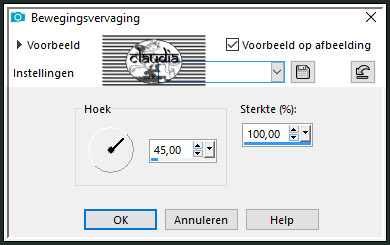
Effecten - Textuureffecten - Weefpatroon : de instellingen staan goed.
Selecties - Omkeren.
Effecten - 3D-Effecten - Slagschaduw :
Verticaal = 0
Horizontaal = 0
Dekking = 80
Vervaging = 40
Kleur = Zwart (#000000)
Selecties - Niets selecteren.
![]()
16.
Open uit de materialen de tube "YANNIS-4-Tubes-By-Christ".
Verwijder het watermerkje.
Bewerken - Kopiëren.
Ga terug naar je werkje.
Bewerken - Plakken als nieuwe laag.
Afbeelding - Formaat wijzigen : 95%, formaat van alle lagen wijzigen niet aangevinkt.
Plaats de tube naar links op je werkje :

Effecten - Insteekfilters - Alien Skin Eye Candy 5 : Impact - Perspective Shadow : 2 x toepassen !!!
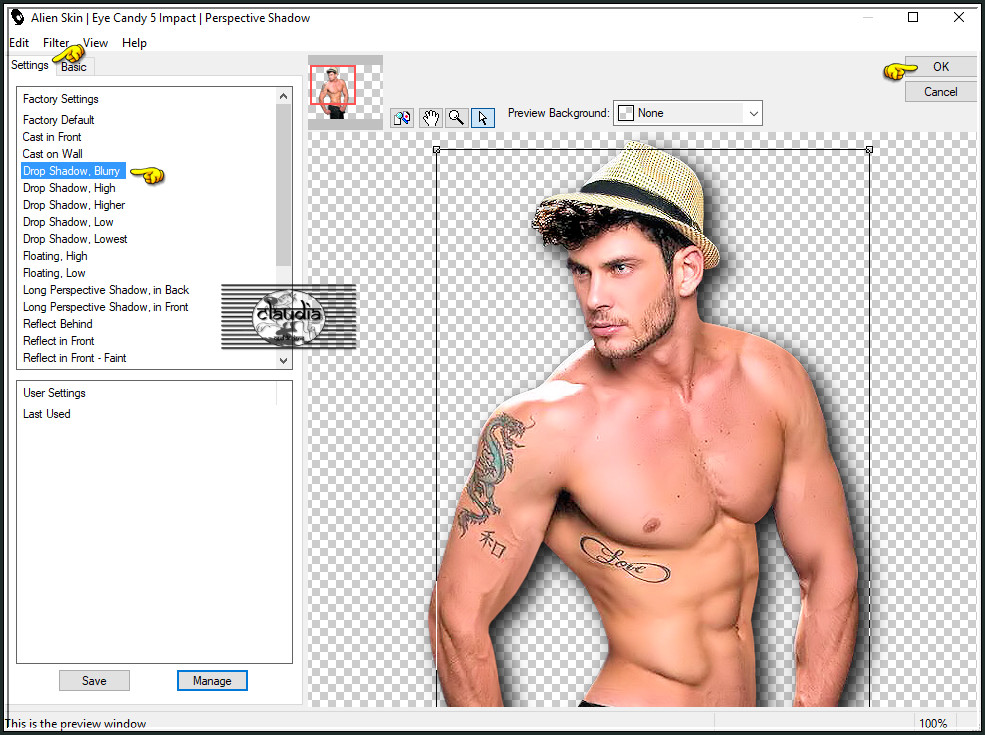
![]()
17.
Activeer de onderste laag in het Lagenpallet (= Raster 1).
Effecten - 3D-Effecten - Als knop : Kleur = 2de kleur
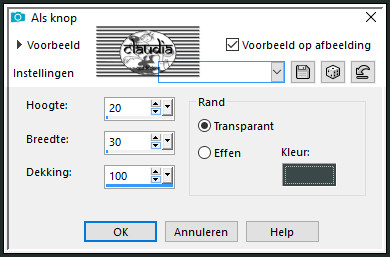
Open uit de materialen het watermerkje van Beatrice "watermark".
Bewerken - Kopiëren.
Ga terug naar je werkje.
Bewerken - Plakken als nieuwe laag.
Plaats het watermerkje naar eigen inzicht.
Lagen - Nieuwe rasterlaag.
Plaats hierop je watermerkje.
Afbeelding - Randen toevoegen : 3 px met de 3de kleur, Symmetrisch aangevinkt.
Afbeelding - Formaat wijzigen : 900 px breedte, formaat van alle lagen wijzigen aangevinkt.
Aanpassen - Scherpte - Onscherp masker :
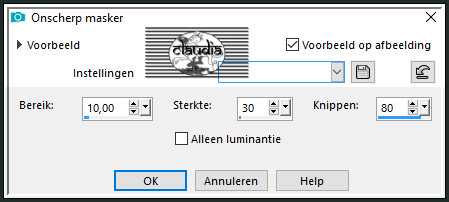
Sla je werkje op als JPG-formaat en daarmee ben je aan het einde gekomen van deze mooie les van Beatrice.
© Claudia - Juni 2019.




